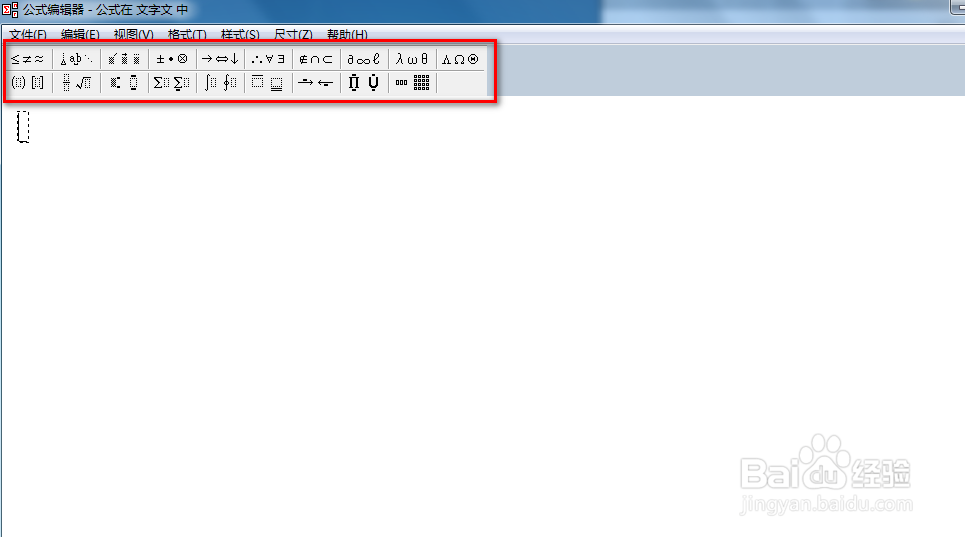WPS公式编辑器怎么用
1、打开WPS文字,在左上方点击“插入”,在菜单中点击”对象”。
2、在对象类型中,往下滑找到”WPS公式3.0”选中,然后点击窗口上方的”确定”。
3、在弹出的公式编辑器窗口中,点击“视图”中的“工具栏”可以调整各种公式符号。
4、选中“格式”功能,可以对公式及组成部分进行页面布局。
5、选中“尺寸”功能可以设置数字或符号的大小。
6、在对话框中输入你想要的“公式符号”。
7、输入完公式后点击“文件”选择“退出并返回到文档”按钮。
8、此时,刚才输入的公式就嵌入到了WPS文档中了。
声明:本网站引用、摘录或转载内容仅供网站访问者交流或参考,不代表本站立场,如存在版权或非法内容,请联系站长删除,联系邮箱:site.kefu@qq.com。
阅读量:65
阅读量:77
阅读量:70
阅读量:74
阅读量:94